ติดตั้งแอปที่มีปัญหาอีกครั้งเพื่อแก้ไขอย่างรวดเร็ว
- หาก D3dref.dll หายไปหรือเสียหายในคอมพิวเตอร์ของคุณ มีโอกาสที่คุณอาจประสบปัญหาในการใช้งานบางโปรแกรมในระบบของคุณ
- เนื่องจากหลายโปรแกรมใช้ไฟล์ไลบรารีลิงก์ไดนามิกนี้ในการแสดงผลกราฟิกและรูปภาพบนหน้าจอคอมพิวเตอร์ คุณจึงต้องแก้ไขโดยเร็วที่สุด
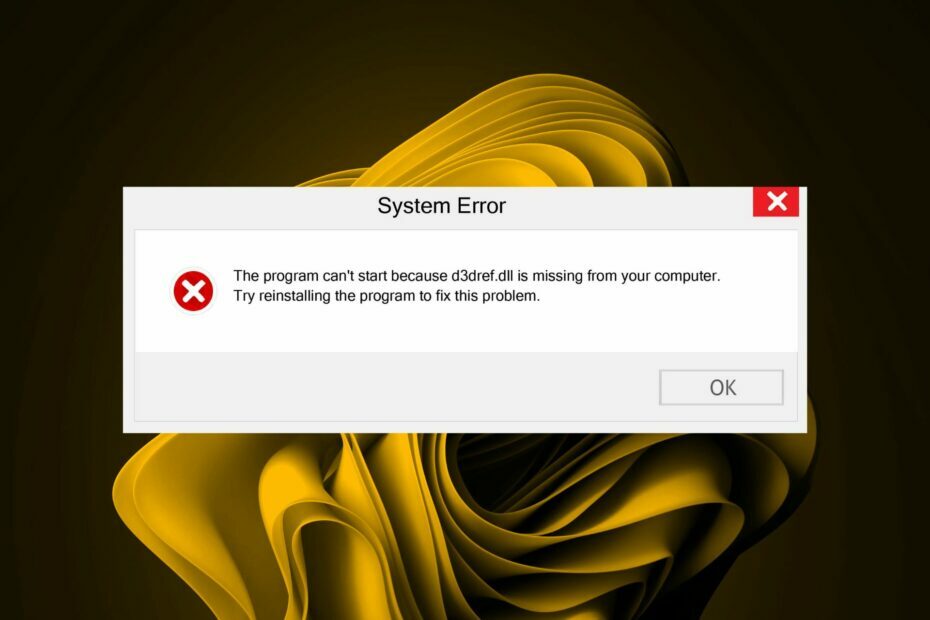
เอ็กซ์ติดตั้งโดยคลิกที่ไฟล์ดาวน์โหลด
เครื่องมือนี้จะแทนที่ DLL ที่เสียหายหรือเสียหายด้วยฟังก์ชันที่เทียบเท่าโดยใช้พื้นที่เก็บข้อมูลเฉพาะที่มีไฟล์ DLL เวอร์ชันอย่างเป็นทางการ
- ดาวน์โหลดและติดตั้ง Fortect บนพีซีของคุณ
- เปิดตัวเครื่องมือและ เริ่มการสแกน เพื่อค้นหาไฟล์ DLL ที่อาจทำให้เกิดปัญหากับพีซี
- คลิกขวาที่ เริ่มการซ่อมแซม เพื่อแทนที่ DLL ที่เสียหายด้วยเวอร์ชันที่ใช้งานได้
- ดาวน์โหลด Fortect แล้วโดย 0 ผู้อ่านในเดือนนี้
D3dref.dll เป็นไฟล์ระบบ Windows ที่จำเป็นสำหรับ Windows เพื่อให้ทำงานได้อย่างถูกต้อง ไฟล์นี้ไม่ใช่ไฟล์ระบบที่สำคัญ แต่ขอแนะนำให้มีอยู่ในระบบ
หากไฟล์ D3dref.dll หายไปหรือเสียหาย แสดงว่าคุณ คอมพิวเตอร์อาจไม่สามารถเริ่มต้นได้ตามปกติ หรือประสบปัญหาในการใช้งานบางโปรแกรม มาดูวิธีแก้ปัญหานี้กัน
อะไรทำให้เกิดข้อผิดพลาด D3dref.dll หายไป
สาเหตุหลักบางประการที่ทำให้ข้อผิดพลาด DLL หายไป ได้แก่:
- แอปผิดพลาด – คุณอาจพบข้อผิดพลาดนี้หากเกมหรือซอฟต์แวร์ที่เกี่ยวข้องซึ่งใช้ไฟล์ D3dref DLL เสียหายหรือเสียหาย
- ไฟล์ระบบเสียหาย – ไฟล์ระบบเสียหาย อาจเกิดจากการโจมตีของมัลแวร์และปัญหาอื่นๆ ที่ทำให้เกิดข้อผิดพลาด
- แอพที่เข้ากันไม่ได้ – หากคุณเพิ่งติดตั้งโปรแกรมใหม่ โปรแกรมนั้นอาจเข้ากันไม่ได้กับ Windows รุ่นปัจจุบันของคุณและอาจทำให้เกิดปัญหาบางอย่าง
- การติดเชื้อไวรัส – ไวรัสในคอมพิวเตอร์อาจทำให้ไฟล์ระบบเสียหายทำให้เกิดข้อผิดพลาดนี้ได้
- รีจิสทรีเสีย – ถ้าคุณไม่ทำ ทำความสะอาด Registry ของคุณ เป็นประจำ คุณอาจมีกรณีที่รายการรีจิสตรีเสีย ซึ่งอาจทำให้เกิดปัญหามากมาย รวมถึงไฟล์ D3dref.dll ที่ขาดหายไป
ฉันจะทำอย่างไรถ้า D3dref.dll หายไป
ก่อนดำเนินการแก้ไขปัญหาที่ซับซ้อน เราขอแนะนำให้คุณลองทำตามขั้นตอนเบื้องต้นต่อไปนี้ก่อน:
- ตรวจสอบการอัปเดต Windows ที่มีอยู่ และดาวน์โหลดเมื่อจำเป็น
- ตรวจสอบให้แน่ใจว่าระบบของคุณ ไดรเวอร์เป็นปัจจุบัน.
- ติดตั้งแอปพลิเคชันที่ได้รับผลกระทบอีกครั้ง
- ตรวจสอบว่า DirectX เวอร์ชันล่าสุด มีการติดตั้ง
- รีสตาร์ทพีซีของคุณในกรณีที่ข้อผิดพลาดชั่วคราวทำให้คุณไม่สามารถค้นหาไฟล์ DLL ได้
1. ใช้ตัวแก้ไข DLL เฉพาะ
D3dref.dll เป็นไฟล์ไลบรารีลิงก์ไดนามิกของ Windows ที่ใช้โดยหลายโปรแกรมเพื่อจัดเตรียมอินเทอร์เฟซผู้ใช้แบบกราฟิกสำหรับ Windows เป็นไฟล์ DLL ที่เป็นของชุดพัฒนาซอฟต์แวร์ Microsoft DirectX
อาจเป็นเรื่องยากที่จะระบุปัญหาที่แน่นอนเบื้องหลังก ไฟล์ DLL หายไปและนั่นคือที่มาของเครื่องมือซ่อมแซม DLL
เครื่องมือซ่อมแซม DLL สามารถแก้ไขข้อผิดพลาด DLL ทุกชนิดที่เกี่ยวข้องกับข้อผิดพลาด D3dref.dll ที่ขาดหายไป เนื่องจากเป็นไฟล์ Windows DLL Fortect จะส่งมอบการแก้ไข 100%
2. เรียกใช้การสแกน DISM และ SFC
- ตี เมนูเริ่มต้น ไอคอน, พิมพ์ ซม ในแถบค้นหา แล้วคลิก เรียกใช้ในฐานะผู้ดูแลระบบ.

- พิมพ์คำสั่งต่อไปนี้แล้วกด เข้า หลังจากแต่ละคน:
DISM.exe /Online /Cleanup-Image /Restorehealthsfc /scannow
3. สแกนหาไวรัส
- กด หน้าต่าง คีย์, ค้นหา ความปลอดภัยของวินโดวส์, แล้วคลิก เปิด.

- เลือก การป้องกันไวรัสและภัยคุกคาม.

- ถัดไป กด สแกนอย่างรวดเร็ว ภายใต้ ภัยคุกคามในปัจจุบัน.

- หากคุณไม่พบภัยคุกคามใดๆ ให้ดำเนินการสแกนแบบเต็มโดยคลิกที่ ตัวเลือกการสแกน เพียงด้านล่าง สแกนอย่างรวดเร็ว.

- คลิกที่ การสแกนเต็มรูปแบบ, แล้ว ตรวจเดี๋ยวนี้ เพื่อทำการสแกนพีซีของคุณในเชิงลึก

- รอให้กระบวนการเสร็จสิ้นและรีสตาร์ทระบบของคุณ
บางครั้ง Windows Defender อาจพลาดไวรัสดื้อรั้นที่ซ่อนตัวอยู่ นั่นเป็นเหตุผลที่โซลูชันป้องกันไวรัสของบุคคลที่สามควรเพียงพอ
ตัวเลือกอันดับต้น ๆ ของเราต้องเป็น ESET NOD32 มีการป้องกันหลายชั้นจากไวรัส โทรจัน และมัลแวร์อื่นๆ ทุกประเภท
⇒รับ ESET NOD32
4. ดาวน์โหลดไฟล์ด้วยตนเอง
หากคุณลบไฟล์โดยไม่ตั้งใจและไม่สามารถกู้คืนจากถังรีไซเคิลได้ คุณอาจต้องดาวน์โหลดไฟล์ด้วยตนเอง คุณสามารถดาวน์โหลดไฟล์ D3dref.dll ได้จากเว็บไซต์ที่เชื่อถือได้ เช่น DLL-ไฟล์.com.
แม้ว่าการดาวน์โหลดไฟล์ DLL ด้วยตนเองจากอินเทอร์เน็ตอาจเป็นวิธีแก้ปัญหาที่รวดเร็ว แต่การตรวจสอบสิทธิ์เว็บไซต์ของบุคคลที่สามอาจทำได้ยาก เป็นเรื่องง่ายที่จะจบลงด้วยมัลแวร์บนพีซีของคุณหากคุณไม่มี โปรแกรมป้องกันไวรัสที่ครอบคลุม.
- ไม่พบ Libwinpthread-1.dll หรือหายไป [แก้ไข]
- ข้อผิดพลาด BSOD 0x00000078: 5 วิธีในการแก้ไข
5. ทำการคืนค่าระบบ
- กด หน้าต่าง + ร คีย์, พิมพ์ rstuiและตี เข้า.

- เดอะ ระบบการเรียกคืน หน้าต่างจะเปิดขึ้น คลิกที่ ต่อไป.

- เลือกจุดคืนค่าที่คุณต้องการเปลี่ยนกลับและคลิก ต่อไป.

- ตอนนี้คลิกที่ เสร็จ.

นี่ไม่ใช่จุดสิ้นสุดของ ไฟล์ DLL หายไปใน Windows 10 หรือ 11. นอกจากนี้ คุณยังอาจพบปัญหาที่เกี่ยวข้องที่ d3dx9_34-dll หายไปดังนั้นโปรดดูคำแนะนำของเราสำหรับขั้นตอนในการหลีกเลี่ยง
นั่นนำเราไปสู่การปิดบทความนี้ ดังนั้นโปรดแสดงความคิดเห็นด้านล่างสำหรับความคิดเห็นเพิ่มเติม
ยังคงประสบปัญหา?
ผู้สนับสนุน
หากคำแนะนำข้างต้นไม่สามารถแก้ปัญหาของคุณได้ คอมพิวเตอร์ของคุณอาจประสบปัญหา Windows ที่รุนแรงขึ้น เราขอแนะนำให้เลือกโซลูชันแบบครบวงจรเช่น ฟอร์เทค เพื่อแก้ไขปัญหาได้อย่างมีประสิทธิภาพ หลังการติดตั้ง เพียงคลิกที่ ดู&แก้ไข ปุ่มแล้วกด เริ่มการซ่อมแซม
![ข้อผิดพลาดในการเริ่มต้น OccidentAcrident.dll ใน Windows 10/11 [แก้ไขแล้ว]](/f/71b17e1981516fe07c5593ba8705f8aa.jpg?width=300&height=460)

![มีรายงานข้อผิดพลาด Autopilot.dll WIL [คู่มือแก้ไข Windows 11]](/f/af2257c36fb0c6aa059ba3bf09944e9d.png?width=300&height=460)